Soll zu einem bereits vorhandenen STRAKON Projekt ein neues Teilmodell hinzugefügt werden, wählen Sie das Projekt im Projektfenster aus
und klicken Sie in Schritt 1 auf das Icon ![]() im Planfenster:
im Planfenster:
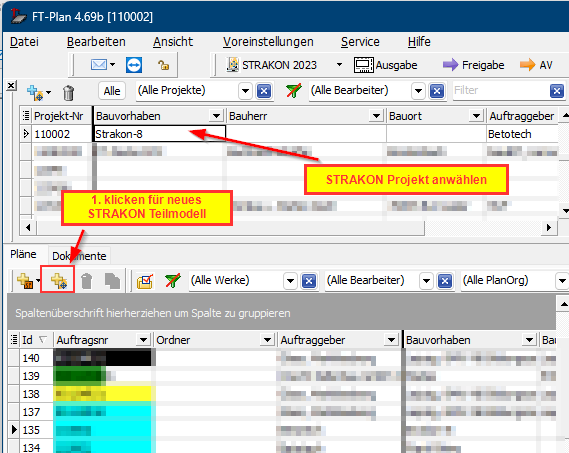
Die Eingabemaske für die Projektdaten wird dabei automatisch mit den Werten des Hauptprojektes gefüllt.
Um das Teilmodell zu speichern muss die CAD-Ablage (Pflichtfeld) neu ausgefüllt sein:
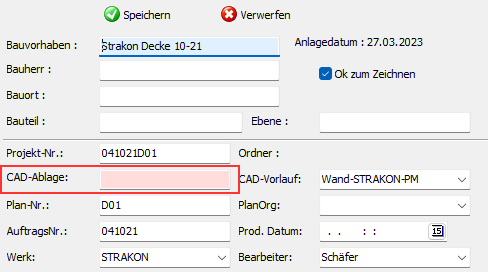
Als Werk ist STRAKON voreingestellt, der CAD-Vorlauf kann abgeändert werden.
Als CAD-Vorlauf muss für Wandprojekte Wand-STRAKON-PM; für Deckenprojekte Decke-STRAKON-PM gewählt werden.
Den soeben neu erzeugten Datensatz mit Icon ![]() abspeichern (Schritt 3.) oder mit
abspeichern (Schritt 3.) oder mit ![]() wieder verwerfen.
wieder verwerfen.
Wichtiger Hinweis: Das Löschen eines STRAKON-Teilmodells führt auch zur Löschung des verknüpften STRAKON-Projektes
und kann nicht rückgängig gemacht werden!
Eine Archivierung von STRAKON-Projekten inkl. Teilmodellen ist zur Zeit noch nicht realisiert.
Sofern durch die Auswahl des Auftraggebers aus der Datenbank noch nicht erfolgt, müssen die Variablen (Pflichtfelder) für
das Projekt noch gesetzt werden:
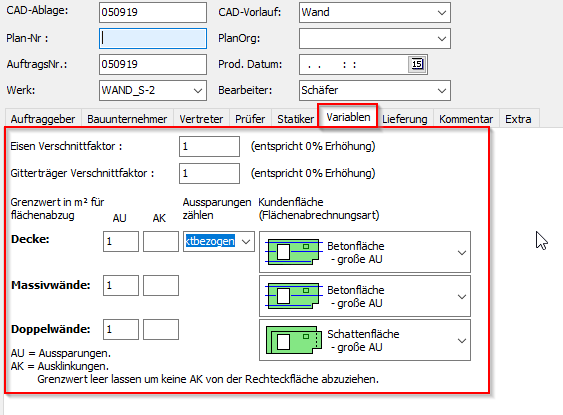
Die Variablen werden für die internen Berechnungen für die Ausgabe (Listen, Abrechnungen usw.) herangezogen.
Die Eingaben können jederzeit geändert und/oder ergänzt werden.
Die CAD-Ablage entspricht der Auftragsnummer wie sie im AIA-Programm verwendet wurde.
Ab der FT-Plan Version 4.38x sind hier 20 Stellen erlaubt.
Die meisten Eingabefelder sind mit einer Variablen verknüpft, die im Plankopf verwendet werden können.
Eine Auflistung der Variablen finden Sie hier.
![]() Löschen: Löscht das aktuell gewählte STRAKON-Teilmodell
Löschen: Löscht das aktuell gewählte STRAKON-Teilmodell
![]() Suchen: Öffnet den Suchen Dialog am Ende der Projektliste. Der Ablauf ist in diesem Abschnitt erklärt.
Suchen: Öffnet den Suchen Dialog am Ende der Projektliste. Der Ablauf ist in diesem Abschnitt erklärt.